컴퓨터가 오래된 경우 하드 드라이브가 고장 나기 시작했을 것입니다. 계속해서 오류 메시지가 나타납니다. 새 PC 인 경우에도 발생할 수 있으며 이는 하드 드라이브가 손상되었음을 나타냅니다. 그리고 당신은 궁금 할 것입니다. 어떻게 되 찾을 수 있습니까? 수리 할 수 있습니까?
하드 드라이브에는 가장 중요한 정보가 있으므로 오류 메시지가 나타나면 겁을 먹을 수 있습니다. 그것의 수명은 무한하지 않지만 우리는 그것을 되찾기 위해 무언가를 할 수 있습니다. 여기에서는 손상된 하드 드라이브를 복구하는 방법을 보여줍니다.

하드 드라이브 관리 팁
이 섬세하고 놀라운 상황에 처하기 전에 우리는 정신을 잃지 않도록 몇 가지 조치를 취하는 것을 고려해야합니다. 다음을 수행하는 것이 매우 중요합니다.
- 할 c보안 아편 하드 드라이브의 데이터 손실을 방지하기 위해 주기적으로.
- 부품 청소 주기적 (먼지 축적 없음)
- 유지 양호한 상태의 케이블 올바른 에너지 흐름을 보장합니다.
하드 드라이브가 손상되었는지 어떻게 알 수 있습니까?
우리의 하드 드라이브 컴퓨터 / 운영 체제에서 인식되지 않습니다., 뭔가 잘못되었음을 나타냅니다. 우리는 또한 이상한 소리를 듣다 하드 드라이브가 손상되었을 수 있음을 나타냅니다. 정보를 복구하고 싶지만 시스템에서 허용하지 않으면 하드 드라이브가 손상되었습니다.
이제 하드 드라이브가 손상되었는지 어떻게 알 수 있습니까? 다음은 주요 사례입니다.
- 부팅되지 않거나 손상된 하드 드라이브
- Windows를 통해 드라이브를 감지 할 수 없음
- 디스크 관리자가 감지 할 수 없습니다.
- 디스크가 BIOS에서 감지되지 않습니다.
하드 드라이브 오류 유형
하드 드라이브가 손상되면 이 장치를 계속 사용할 수는 없지만 정보를 복구 할 수 있습니다.. 먼저 하드 드라이브에 어떤 유형의 오류가 있는지 확인해야합니다.
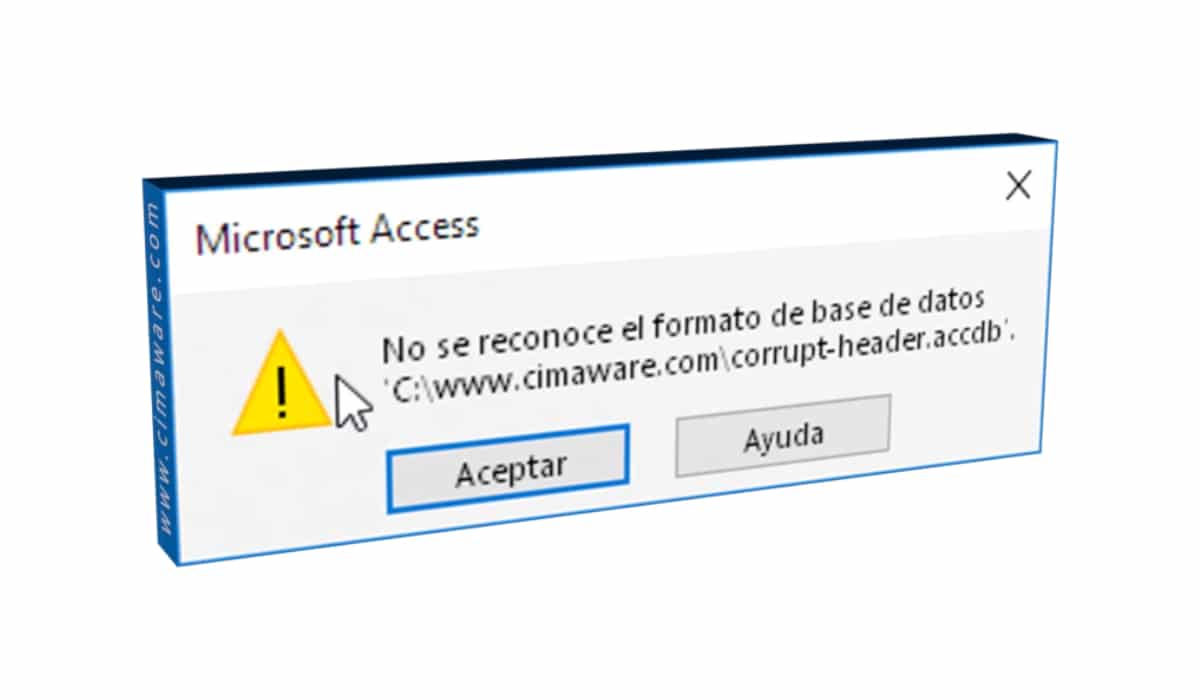
물리적 장애
하드 드라이브에는 디스크, 샤프트, 헤드, 액추에이터 암, 액추에이터 샤프트, 전원 커넥터, 점퍼, 액추에이터 또는 IDE 커넥터와 같은 여러 부품이 있습니다.
물리적 오류는 하드 드라이브에서 발생할 수있는 가장 위험합니다. 일반적으로 수리 할 수 없습니다. 상태를 확인하기 위해 일반적인 장소에서 장치를 제거하여 처리하고 손상 여부를 확인하십시오. 우리는 다음을 확인하거나 따를 것입니다.
- 하드 드라이브 아니 제대로 회전하거나 비정상적인 소음이납니다.
- 전원 공급 장치 및 배선을 확인하십시오. 케이블을 새 것으로 교체하십시오.
- 하드 드라이브를 다른 컴퓨터 (하드 디스크가 아닌 장비에 문제가있을 수 있습니다.)
이 경우 가장 안전한 방법은 전문 기업 적절한 도구를 사용하여 하드 드라이브 부품을 변경하려면 고비용.
소프트웨어 버그
상황에 적용될 수있는 하드 드라이브 소프트웨어 오류의 몇 가지 경우가 있습니다.
- 나타난다. 오류 메시지 시스템 또는 나타납니다 pantalla azul.
- 시스템 평소보다 느리다.
- 형식 계획되지 않은
- 파일 손상
- 제거 및 죽이는 문서 수
- 바이러스 하드 드라이브에서
하드 디스크 내부 구성 요소의 수명이 손상되었음을 알 수 있습니다. 아마도 장치의 수명이나 시스템의 오용으로 인해 손상되었을 수 있습니다. 이 경우 우리는 전문 기술자 정보를 검색합니다.

실패하거나 실패한 하드 드라이브를 수리 할 수 있습니까?
여기에 몇 가지 상황이 있습니다. 문제가 하드 디스크에 물리적 장애수리하기가 더 어려워지고 유일한 해결책은 전문 회사에가는 것입니다.
하드 드라이브에 소프트웨어에 버그가있는 경우 예, 수리 할 수있는 희망이있을 것입니다. 오늘 우리는 많은 특정 소프트웨어 하드 디스크에서 정보의 전부 또는 일부를 복구합니다. 그러나 디스크 오류가 물리적 인 경우 이러한 소프트웨어는 쓸모가 없습니다.
손상된 하드 드라이브를 복구하는 소프트웨어 및 프로그램
시스템 작동이 느리거나 이상한 소리가 들리거나 하드 디스크가 손상되었다고 생각하는 것이라면 가장 먼저해야 할 일은 하드 드라이브 진단을 수행합니다.
이를 위해 Windows에서 제공하는 도구를 사용할 수 있습니다. CHKDSK. 이 도구에 액세스하기 위해 왼쪽 하단에있는 Windows 검색 표시 줄에 명명법을 작성합니다. CHKDSK 우리가 단순히 명령으로 디스크 검사 및 복구.
Windows를 통해 다음을 수행 할 수도 있습니다.
- Windows 검색 엔진에 "이 팀"을 입력합니다.
- 유닛을 선택하고 속성을 마우스 오른쪽 버튼으로 클릭 한 다음 도구에 액세스합니다.
- 여기에서 확인을 클릭 한 다음 드라이브 복구 및 드라이브 스캔 및 복구를 클릭합니다.
우리는 또한 다음과 같은 전문적인 무료 외부 프로그램을 가지고 있습니다. HDD 재생기 o 크리스탈디스크인포.
여기서 우리는 당신에게 문서를 통해 하드 드라이브를 수리하고 복구하는 단계를 따를 수 있습니다..

하드 드라이브에서 삭제 된 파일을 복구하는 방법
하드 드라이브의 상태가 확인되면 외부 소프트웨어를 사용하여 하드 드라이브에서 삭제 된 파일을 복구 할 수 있습니다. 이 프로그램 삭제 된 파일 검색 수행 복구 할 수 있는지 확인합니다.
이러한 프로그램은 다음과 같습니다.
최고의 솔루션 : 전문 기업으로 이동
하드 드라이브가 손상되어 고장난 경우 가장 먼저 염두에 두어야 할 사항은 항상 드라이브의 복사본 또는 복제 우리가 정보를 잃지 않도록합니다.
가장 안전하고 효과적인 해결책은 전문 기업 하드 디스크 수리가 더 복잡한 작업이 될 것이기 때문에 그들이 우리 장치에 개입하여 안전한 방법으로 정보를 복구하도록합니다. 가장 큰 단점은 상당히 높은 비용 거의 모든 경우에.
거의 전체적으로 물리적 또는 전자적 하드 드라이브 오류, 디스크의 수리, 변경 또는 부품을 수행 할 전문 회사의 개입이 필요합니다 : 플레이트 이식, 펌웨어 모듈 수리, 헤드 청소 등.